Kaiju No. 8 Preps para el lanzamiento global
¡Desbloquee el poder de las funciones de traducción de Google Chrome!
Esta guía proporciona un tutorial paso a paso sobre cómo traducir sin esfuerzo las páginas web utilizando Google Chrome. Aprenda a traducir páginas completas, texto seleccionado y personalizar su configuración de traducción para navegar sin problemas sitios web multilingües.

Paso 1: Acceder al menú Configuración
Localice y haga clic en los tres puntos verticales (o tres líneas horizontales) en la esquina superior derecha de su navegador Google Chrome. Esto abre el menú principal.

Paso 2: navegar a la configuración
En el menú desplegable, seleccione la opción "Configuración". Esto abrirá la página de configuración del navegador.
Paso 3: Localización de la configuración de traducción
Use la barra de búsqueda en la parte superior de la página de configuración. Ingrese "Traducir" o "idioma" para encontrar rápidamente la configuración relevante.
Paso 4: Acceso a la configuración del idioma
Encontrará una opción etiquetada como "Idiomas" o "Servicios de traducción". Haga clic en esta opción.
Paso 5: Administración de idiomas
Esta página le permite agregar, eliminar o administrar los idiomas admitidos por su navegador. También puede ver una lista de idiomas agregados actualmente.
Paso 6: Habilitación de traducción automática
Crucialmente, asegúrese de que la opción "Ofrezca a traducir páginas que no estén en un idioma que lea" está habilitado. Esto le pedirá que traduzca páginas en idiomas distintos del idioma predeterminado de su navegador.
Siguiendo estos pasos, puede aprovechar el poder de las capacidades de traducción de Google Chrome para una experiencia de navegación multilingüe suave y eficiente.
- 1 Silent Hill 2 Remake confirma el lanzamiento de Xbox y Switch en 2025 Feb 08,2025
- 2 Lista de nivel de alma dragón: guía definitiva May 12,2025
- 3 Conecte Asus Rog Ally a TV o monitor: Guía fácil Apr 06,2025
- 4 "Juegos de personal y spin-offs: lista cronológica completa" Apr 09,2025
- 5 Corrige el error 'no se puede conectar al host' en listo o no: soluciones rápidas Jun 13,2025
- 6 El mejor concurso de Marvel de la lista de niveles de Champions para 2025 Mar 19,2025
- 7 Assassin's Creed Shadows: Revelado el nivel máximo y el rango Mar 27,2025
- 8 Cómo ejecutar Jiohotstar en PC con Bluestacks Feb 28,2025
-
Principales clásicos arcade y nuevos éxitos
Un total de 10
-
Juegos de arcade adictivos para dispositivos móviles
Un total de 10

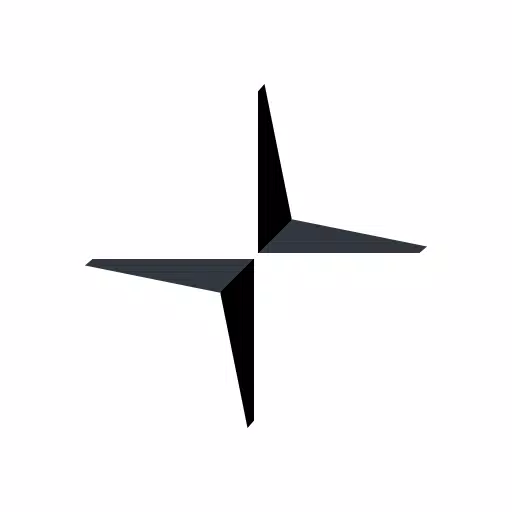


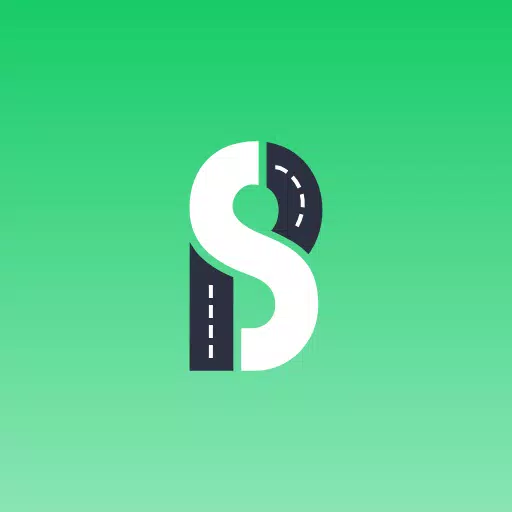







![Lista de nivel de caracteres abandonado de Roblox [Actualizado] (2025)](https://img.actcv.com/uploads/18/17380116246797f3e8a8a39.jpg)















